Google Chrome dobi novo središče za skupno rabo, tukaj je, kako ga omogočiti
V Google Chromu lahko omogočite novo središče za skupno rabo. Gostuje številna hitra dejanja, vključno z Cast, Generate QR-code, Copy Link in Save page.
Ker sodobni brskalniki povečujejo število vgrajenih funkcij in zmožnosti, postajajo njihovi uporabniški vmesniki vse bolj natrpani z različnimi gumbi in možnostmi. Nekatera podjetja raje uporabljajo radikalen pristop za rešitev te težave s čiščenjem odvečnih elementov uporabniškega vmesnika. Na primer, v najnovejši različici Firefox 89 Beta, Mozilla je odstranila meni Dejanja strani iz brskalnika in premikanje razpoložljivih možnosti na različna mesta v uporabniškem vmesniku. Zanimivo je, da je Google storil ravno nasprotno: podjetje je predstavilo vozlišče, ki združuje več funkcij, povezanih s skupno rabo, v enem samem meniju.
Oglas
V najnovejši različici Canary ima Google Chrome Sharing Hub. Tam lahko uporabniki najdejo dejanja, kot so Cast, Generate QR-code, Copy Link in Save page. Stabilna različica Google Chroma ohranja ta dejanja kot ločene gumbe v naslovni vrstici. Z vsako posodobitvijo in novimi funkcijami ima naslovna vrstica več gumbov in dejanj, tako da osvežitev uporabniškega vmesnika ne bo škodila.
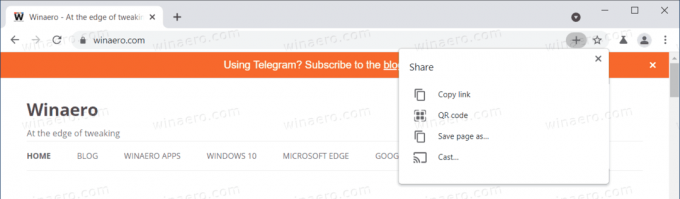
Trenutno je novo središče za skupno rabo skrito za eksperimentalno zastavo v chrome://flags stran. Tukaj je opisano, kako ga omogočiti.
Omogočite novo središče za skupno rabo v Google Chromu
- Posodobite brskalnik na različico 92.0.4505.0. Vnesite
chrome://settings/helpv naslovni vrstici, da preverite najnovejše posodobitve. - Vrsta
chrome://flagsv naslovno vrstico in pritisnite Vnesite ključ. - V iskalnem polju na Eksperimentirajte zavihek, vnesite naslednje: Središče za skupno rabo namizja v naslovni vrstici. Druga možnost je, da uporabite
chrome://flags/#sharing-hub-desktop-omniboxneposredni naslov.
- Izberite Omogočeno iz spustnega menija.
- Na koncu kliknite Ponovni zagon.
Zdaj lahko dostopate do vseh dejanj, povezanih s skupno rabo, s posebnim menijem v naslovni vrstici. Ta meni lahko odprete z gumbom z a plus simbol.
Omeniti velja, da novi Sharing Hub ni pripravljen za javno uporabo v stabilnem kanalu in lahko pričakujete nekaj sprememb, preden ga Google pošlje vsem uporabnikom. Prav tako še vedno pogreša nekatera dejanja, kot je funkcija »Pošlji v vaše naprave«.
Poleg Sharing Huba Google dela na še nekaj funkcijah. Na primer, izboljšani so globalni nadzori medijev in popolnoma nov pogled na zgodovino brskanja, imenovan »Spomini«. Lahko se učiš kako omogočiti spomine v brskalniku Google Chrome v ločenem članku.

